Узнайте, было ли отправленное вами электронное письмо открыто или нет
Знаете ли вы, вы можете узнать, открыл ли получатель вашу электронную почту? И не только это, вы также можете узнать, когда они открыли вашу почту и на каких устройствах. Звучит круто? Вот как это сделать.
В некоторых службах электронной почты, таких как Outlook и Exchange, вы можете запросить уведомление о прочтении; т.е. каждый раз, когда получатель открывает вашу электронную почту; вы получите ответ с подтверждением. К сожалению, в Gmail такой возможности нет.
Но хорошая новость в том, что вы можете использовать сторонние приложения, чтобы узнать, было ли открыто отправленное вами электронное письмо или нет. И из многих подобных сервисов рекомендую MailTrack.
Программы для Windows, мобильные приложения, игры - ВСЁ БЕСПЛАТНО, в нашем закрытом телеграмм канале - Подписывайтесь:)
Связано: Что вы должны знать о шифровании электронной почты

MailTrack – это расширение Chrome для отслеживания электронных писем. Но что отличает его от остальных, так это то, что он не только бесплатный и простой в использовании, но также показывает, сколько раз и на каком устройстве было открыто электронное письмо.
Единственная функция, отсутствующая в MailTrack, – это местоположение (то есть, где было открыто письмо). Хотя, если вы этого хотите, используйте Отслеживание электронной почты Hubspot. Все остальные функции такие же, за исключением этой.
Видео: Узнайте, было ли открыто отправленное вами электронное письмо
Итак, как работает отслеживание электронной почты?
Эти программы отправляют крошечное изображение (почти невидимое) внутри вашего электронного письма, и когда получатель открывает письмо, это маленькое изображение регистрирует обращение на своем сервере и сообщает метаданные, такие как время, местоположение, идентификатор устройства и т. Д.
Настроить
Чтобы начать работу с отслеживанием электронной почты, все, что вам нужно сделать, это установить расширение MailTrack для Chrome и привязать его к своей учетной записи Google, откуда вы будете отправлять электронные письма. И это все; MailTrack начнет отслеживать каждое отправленное вами электронное письмо.
Чтобы проверить, были ли прочитаны ваши электронные письма, откройте свою учетную запись электронной почты и перейдите в раздел «Отправленные». Там вы увидите уведомление о прочтении перед электронным письмом.

Если вы не хотите отслеживать конкретное электронное письмо, просто отключите MailTrack, щелкнув галочки в нижней части области содержимого.
Для получения дополнительной информации о MailTrack я предлагаю вам посмотреть видео вверху этой статьи
Как узнать, отслеживает ли меня кто-то?
Если вы хотите проверить, содержит ли полученное вами электронное письмо изображение для отслеживания, вот как это проверить. Щелкните стрелку раскрывающегося списка рядом с текстом электронного письма> Показать оригинал> нажмите CMD + F или CTRL + F, чтобы вызвать параметр поиска и выполнить поиск по таким ключевым словам, как png, track и т. Д.

Если есть изображение для отслеживания, оно должно появиться в исходном коде электронного письма.
Есть ли способ прочитать отслеживаемую электронную почту, не сообщая об этом отправителю?
Есть несколько способов открыть возможное отслеживаемое электронное письмо, не позволяя отправителю открывать его. Например: вы можете-
- Отключите загрузку изображений в Gmail.
- Откройте письмо в обычном HTML
- Используйте плагин, например Ghostery.
Отслеживание электронной почты также не является точным на 100%. Небольшие изменения в ложноположительных результатах. Например, некоторые почтовые клиенты автоматически загружают изображение еще до того, как получатель откроет сообщение.
Читайте также: Как быстро отказаться от рассылки массовых рассылок
Подведение итогов
Отслеживание электронной почты – полезный инструмент для бизнеса, но не рекомендуется для личного использования по разным причинам, например: – Это может привести к проблемам с доверием, и предоставление стороннему инструменту доступа к вашей электронной почте – не очень хорошая идея.
Кроме того, помните, что если вы планируете удалить какое-либо расширение отслеживания электронной почты, не удаляйте его просто со своего Chrome. Обязательно отмените доступ приложения к вашей учетной записи Gmail, перейдя в настройки учетной записи Google.
Программы для Windows, мобильные приложения, игры - ВСЁ БЕСПЛАТНО, в нашем закрытом телеграмм канале - Подписывайтесь:)





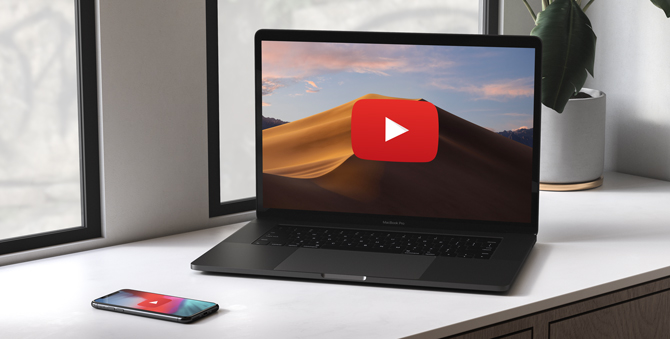

Есть такое же для Яндекс.Почты?